Jak znaleźć i przywrócić zarchiwizowane e -maile w Gmailu na iPhonie

- 1100
- 281
- Klaudia Woś
Na swoim iPhonie próbujesz znaleźć stary e -mail, który zarchiwizował się w Gmailu, ale masz problem z tym? Nie jesteś sam, więc nie martw się. Na swoich urządzeniach mobilnych wiele osób ma problemy z znalezieniem i przywracaniem starych e -maili. Przeprowadzimy Cię przez proces lokalizowania i przywracania archiwizowanych wiadomości e -mail w Gmailu na iPhonie w tym poście na blogu. Zapewnimy również wskazówki i porady, które pomogą Ci utrzymać zorganizowaną skrzynkę odbiorczą i ułatwić znalezienie ważnych e -maili w przyszłości. Niezależnie od tego, czy próbujesz odzyskać ważny e -mail biznesowy, czy sentymentalny wiadomość od ukochanej osoby, nauczysz się z łatwością uzyskać dostęp do zarchiwizowanych e -maili.
Spis treści
- Archiwizacja e -maila w Gmailu
- Znalezienie i przywracanie zarchiwizowanych wiadomości e -mail w Gmailu na iPhonie
- Przywracanie wielu zarchiwizowanych wiadomości e -mail w Gmailu na iPhonie
Archiwizacja e -maila w Gmailu
Krok 1: Otwórz Aplikacja Gmaila na iPhonie.

Krok 2: Przesuń w lewo W e -mailu, który chcesz zarchiwizować.
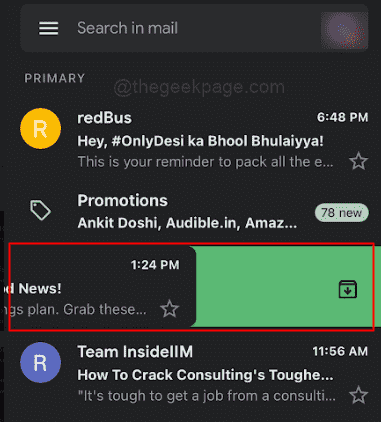
Uwaga: e -mail jest teraz zarchiwizowany.
Znalezienie i przywracanie zarchiwizowanych wiadomości e -mail w Gmailu na iPhonie
Krok 1: Otworzyć Aplikacja Gmaila na iPhonie.

Krok 2: Otworzyć menu w lewym górnym rogu aplikacji Gmail.
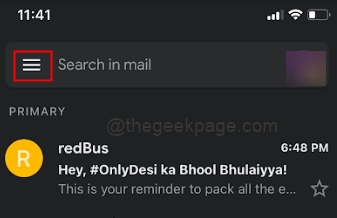
Krok 3: Przewiń w dół, aby wybrać menu Cała poczta Z opcji menu.
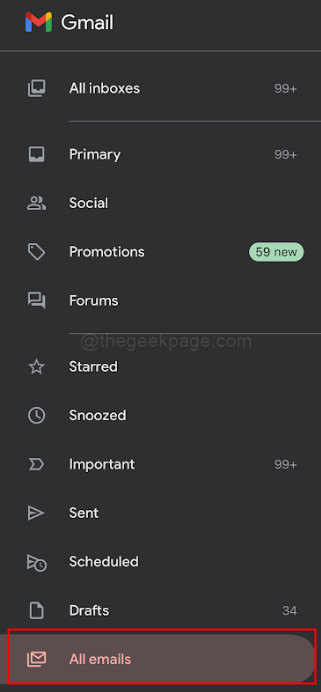
Notatka: Będziesz mógł zobaczyć swoje zarchiwizowane e -maile. Wszystkie e -maile, które zostały wcześniej zarchiwizowane, będą obecne w tym folderze.
Krok 4: Otwórz archiwizowany e -mail.
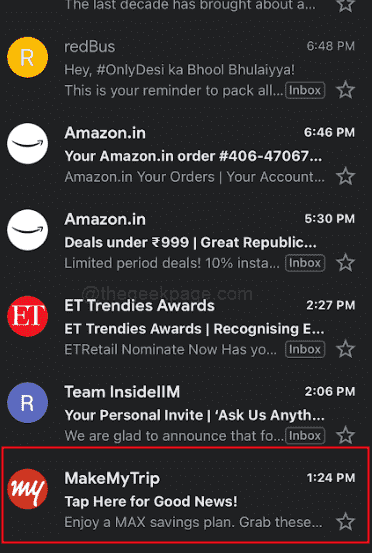
Krok 5: Dotknij Ikona trzech kropek w prawym górnym rogu ekranu.
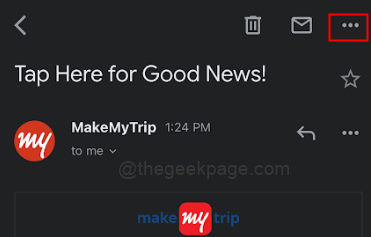
Krok 6: Wybierać Przejdź do skrzynki odbiorczej z opcji.
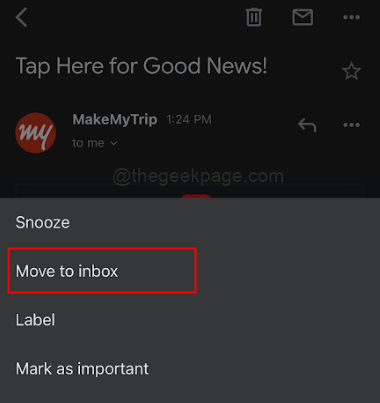
Notatka: Teraz możesz wrócić do głównej skrzynki odbiorczej i znaleźć wiadomość e -mail w folderze skrzynki odbiorczej.
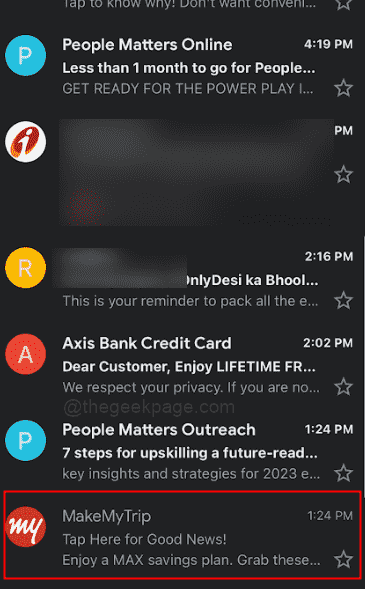
Przywracanie wielu zarchiwizowanych wiadomości e -mail w Gmailu na iPhonie
Krok 1: Otworzyć Aplikacja Gmaila i idź do Wszystkie maile folder, w którym są obecne archiwizowane e -maile.

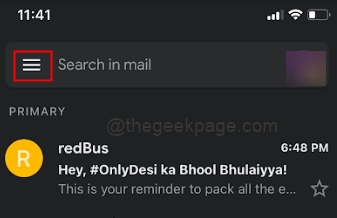
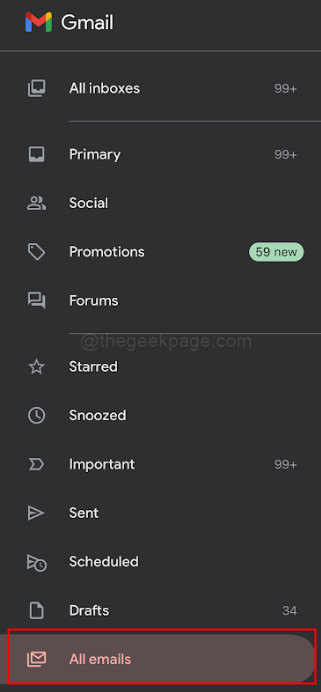
Krok 2: Dotknij zdjęcia profilowe e -maili, naciskając i trzymając przez kilka sekund na każdym z e -maili i wybierając ikonę trzech kropek w prawym górnym rogu ekranu.
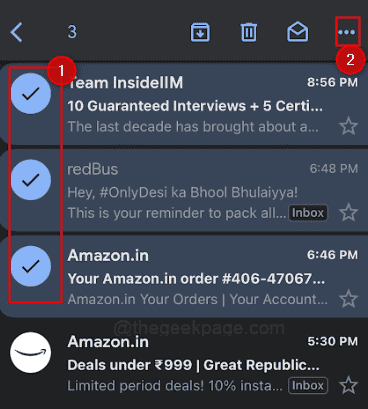
Notatka: Zobaczysz e -mail wybrany z znakiem kleszczy.
Krok 3: Wybierać Przejdź do skrzynki odbiorczej.
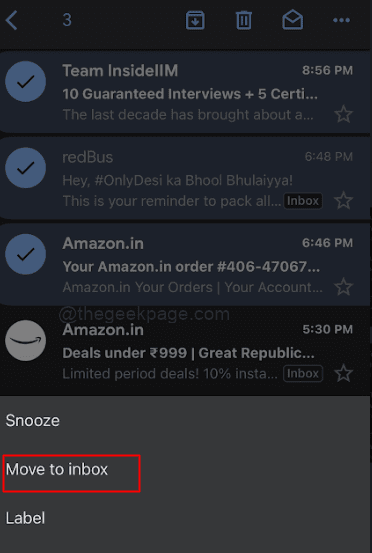
Notatka: Ta metoda jest przydatna, jeśli masz wiele wiadomości e -mail, które należy przywrócić.
Podsumowując, archiwizacja e -maili w Gmailu na iPhonie to świetny sposób na zorganizowanie skrzynki odbiorczej i zmniejszenie bałaganu. Ale ważne jest, aby wiedzieć, jak zlokalizować i przywrócić zarchiwizowany e -mail na wypadek, gdybyś kiedykolwiek musiał go obejrzeć. Postępując zgodnie z krokami przedstawionymi w tym poście na blogu, będziesz mógł szybko i łatwo zlokalizować i przywrócić archiwizowane e -maile na koncie Gmail. Aby pomóc Ci utrzymać zorganizowaną skrzynkę odbiorczą i uprościć znalezienie niezbędnych e -maili w przyszłości, nie zapomnij skorzystać z funkcji wyszukiwania i etykiet. Teraz możesz z łatwością uzyskać dostęp do zarchiwizowanych e -maili i nigdy nie musisz się martwić o utratę ważnych informacji.
- « Jak trwale usunąć kopię zapasową czatu WhatsApp na telefonie z Androidem
- Pakiet treści nie jest już dostępny w poprawce Call of Duty (COD) »

